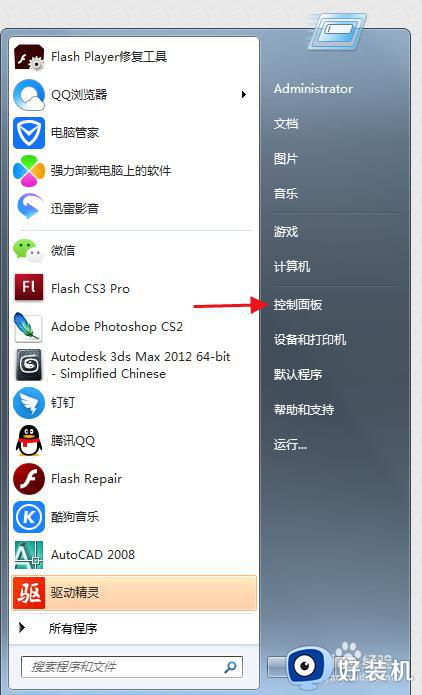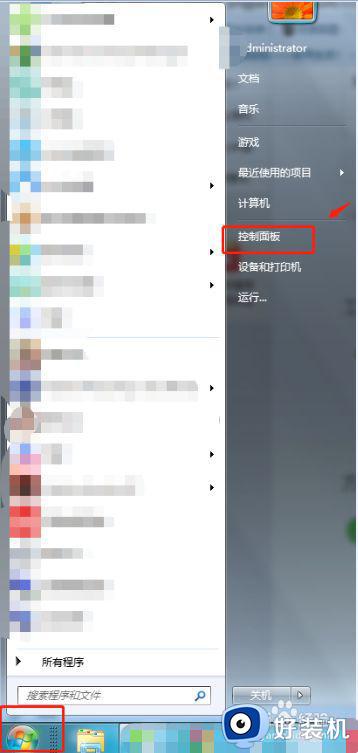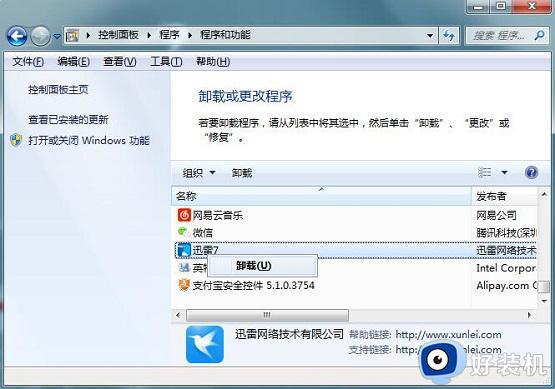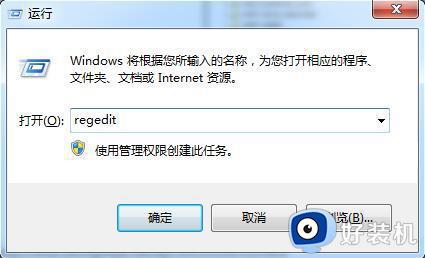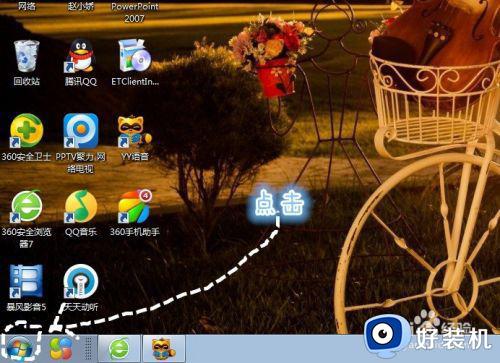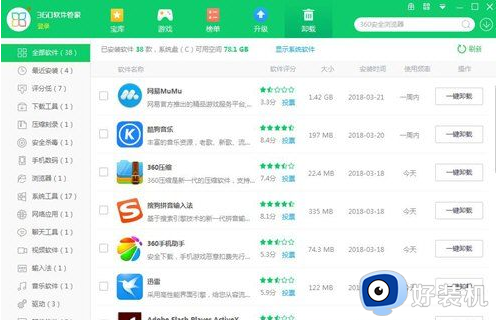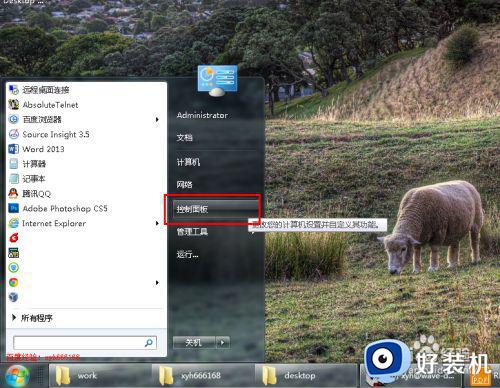win7卸载迅雷如何操作 win7系统自带的迅雷怎么卸载
时间:2022-02-07 10:26:09作者:xinxin
用户在给电脑安装完win7正式版系统之后,电脑中往往会有一些系统自带的软件,其中就有迅雷下载工具,对此有些用户觉得迅雷没必要存在,因此就想要将win7系统自带迅雷卸载掉,那么win7系统自带的迅雷怎么卸载呢?接下来小编就来教大家win7卸载迅雷操作方法。
推荐下载:windows7旗舰版官网
具体方法:
1、首先点击开始,找到控制面板
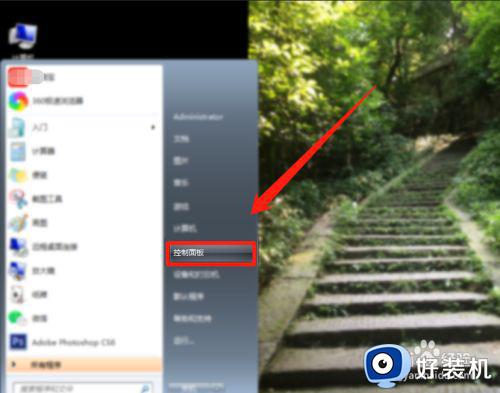
2、进去以后,找到程序
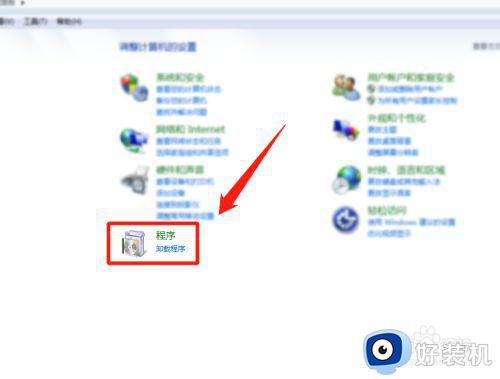
3、点击进去以后,在程序和功能下面,找到卸载程序
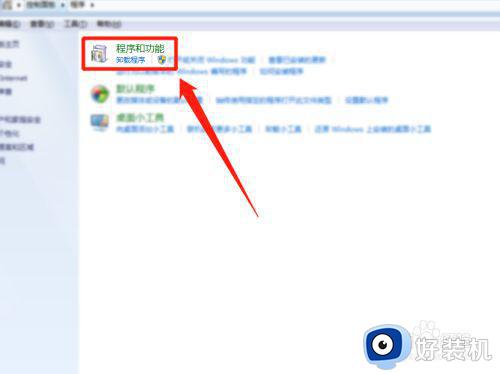
4、此时我们找到迅雷软件,并将其选中,再点击上方的卸载
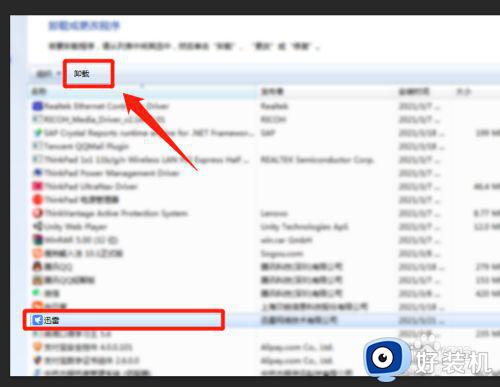
5、在弹出的界面,点击卸载
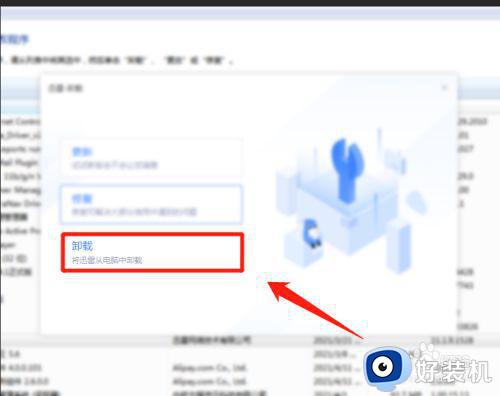
6、后面会提示是否保留下载的历史记录,点击保留
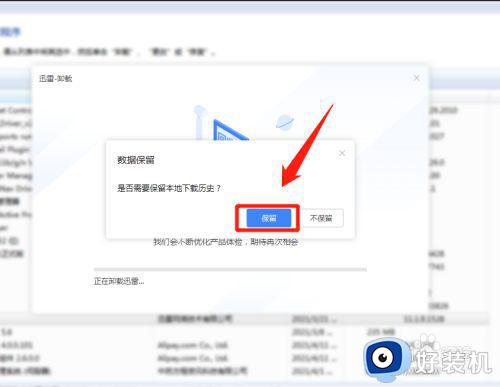
7、最后会进入卸载状态,等待卸载完成即可。

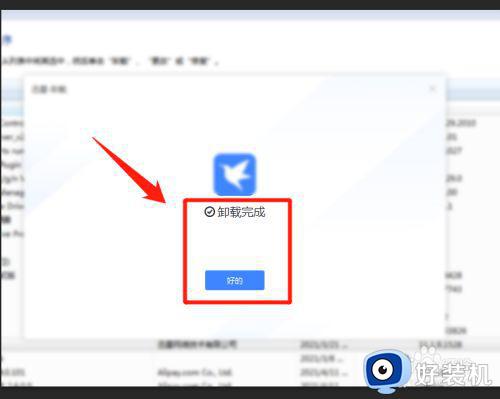
以上就是小编带来的win7卸载迅雷操作方法了,有需要的用户就可以根据小编的步骤进行操作了,希望能够对大家有所帮助。